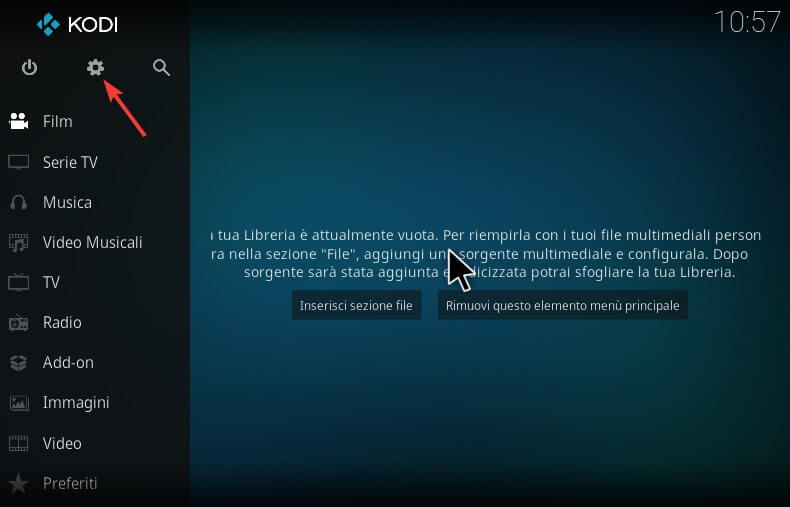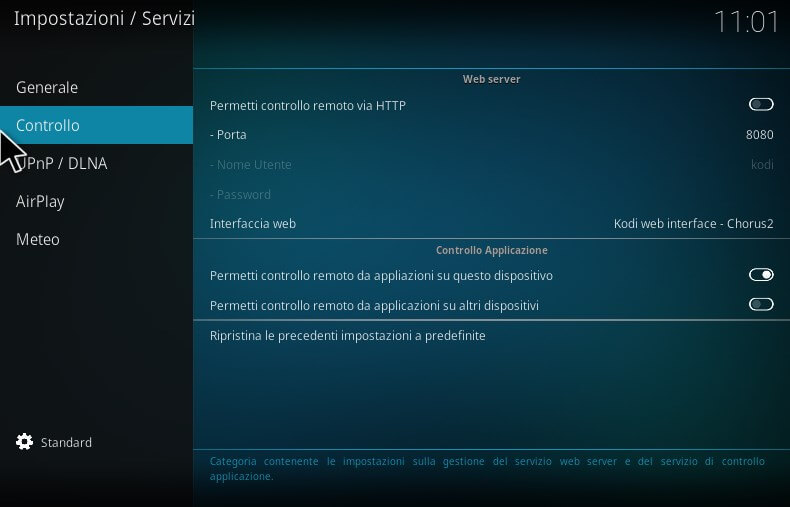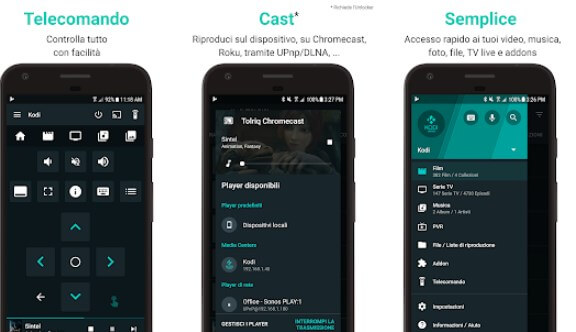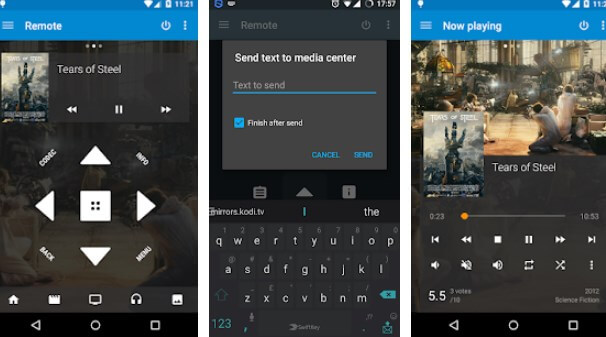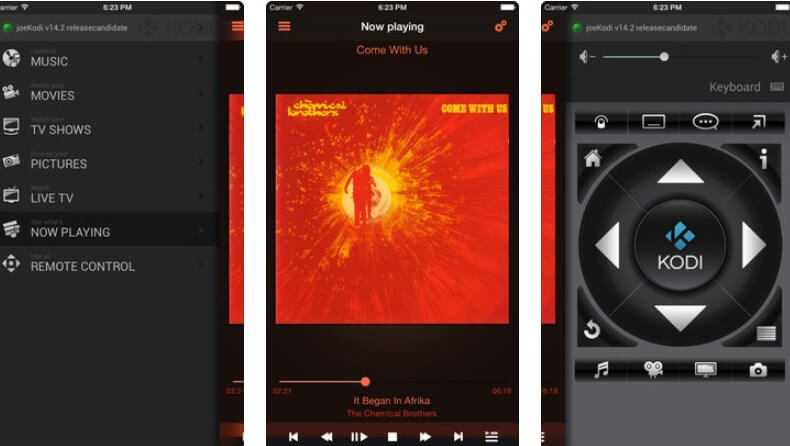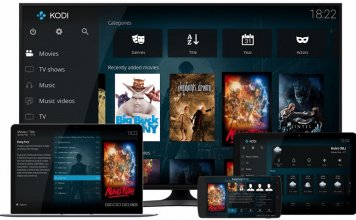Hai provato Kodi e non riesci più a farne a meno? Se anche tu apprezzi le funzionalità del media center open source ma trovi scomodo dover agire con mouse, tastiera o il telecomandino fornito con i TV Box, sei capitato nella guida che fa per te.
Ti mostrerò come controllare Kodi a distanza con lo smartphone tramite alcune app pensate appositamente per lo scopo. Potrai così digitare nei campi di ricerca e avviare subito la riproduzione del contenuto che desideri direttamente dal tuo cellulare.
Controllare Kodi a distanza con lo smartphone
Qui ti mostrerò quali app utilizzare e come configurarle per poter controllare Kodi a distanza con il tuo device portatile, sia esso Android o iOS. L’ultima versione scaricabile di Kodi è disponibile ai seguenti link (consiglio caldamente di avere sempre l’ultima versione installata).
DOWNLOAD | Windows| Linux | macOS | Android e TV Box | iOS solo Jailbreak
 Trucchi per Kodi da conoscere per migliorare il media centerTrucchi per Kodi da conoscere per migliorare il media centerTra i programmi più utilizzati in ambito multimediale spicca sicuramente Kodi, media center open source in grado di riprodurre qualsiasi contenuto (anche in rete LAN) e che offre gli strumenti [...]Continua a leggere
Trucchi per Kodi da conoscere per migliorare il media centerTrucchi per Kodi da conoscere per migliorare il media centerTra i programmi più utilizzati in ambito multimediale spicca sicuramente Kodi, media center open source in grado di riprodurre qualsiasi contenuto (anche in rete LAN) e che offre gli strumenti [...]Continua a leggereConfigurare Kodi
Prima di installare qualsiasi app per controllare Kodi a distanza con lo smartphone dovrai preparare il media center a ricevere i comandi dalle app, altrimenti non riuscirai nell’intento.
Apri l’app di Kodi sul dispositivo che utilizzi per sfruttarlo (TV, PC, Server, TV Box, console etc.) quindi fai clic in alto sul simbolo a forma d’ingranaggio per aprire le impostazioni del programma.
Una volta aperte le impostazioni non devi far altro che portarti nel menu Impostazioni servizio -> Controllo, come visibile nell’immagine qui in basso.
In questa schermata attiva o modifica le seguenti voci:
- Attiva Permetto controllo remoto via HTTP
- Segnati il numero di porta indicato (di base 8080)
- Inserisci un nome utente e una password nei rispettivi campi
- Attiva Permetti controllo remoto da applicazioni su altri dispositivi
Ora Kodi è pronto per essere controllato a distanza, l’unica informazione che devi recuperare è l’indirizzo IP del dispositivo in cui avvierai il media center open source. Il metodo per recuperare questo indirizzo IP è accedere al router e controllare tutti i dispositivi connessi; in alternativa puoi recuperare l’indirizzo IP direttamente dal sistema operativo.
- Su Windows basta cliccare destro sul tasto Rete presente nella barra in basso a destra, aprire la voce Apri connessione ed Internet quindi fare clic su Visualizza le proprietà della rete.
- Su Android puoi installare l’app Mio indirizzo IP per mostrare l’IP assegnato.
- Su Linux è sufficiente aprire un terminale e digitare ifconfig.
Ottenuto l’indirizzo IP del dispositivo in cui avvii Kodi puoi preparare la stringa di comando come segue:
192.168.1.100:8080
Dove al posto di 192.168.1.100 devi inserire il tuo indirizzo IP assegnato dalla rete locale.
Yatse: Kodi Telecomando (Android)
La prima app che ti consiglio caldamente di provare sul tuo smartphone Android è Yatse, disponibile al download gratuito dal seguente link.
DOWNLOAD | Yatse
Con quest’app puoi controllare a distanza la riproduzione su Kodi ma anche visualizzare la tua libreria e scegliere cosa riprodurre, utilizzare i comandi vocali per ottenere le funzionalità del media center, rimuovere i contenuti non indicizzati o che hai già visto, avviare i plugin e le IPTV a distanza, aggiornare la libreria, trasmettere i contenuti su DLNA, UPnP o Chromecast e in generale controllare qualsiasi funzionalità del media center con grande comodità, in particolare quando devi inserire qualcosa nei campi di testo (puoi sfruttare la tastiera dello smartphone).
Kore, Official Remote for Kodi (Android)
Un’altra app che puoi utilizzare per controllare Kodi a distanza con lo smartphone è Kore, l’app ufficiale degli sviluppatori Kodi scaricabile gratis su Android dal seguente link.
DOWNLOAD | Kore
L’app è molto semplice da utilizzare: si inseriscono i dati richiesti per il controllo remoto (come già visto nella guida) e potrai navigare tra i menu utilizzando le frecce e i menu presenti nell’app, controllare ogni aspetto della riproduzione su Kodi e visualizzare trailer, copertina e locandina.
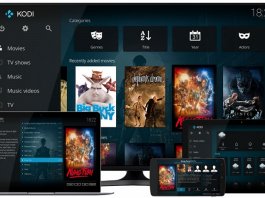 Come usare Kodi: Guida CompletaCome usare Kodi: Guida CompletaKodi è diventato uno dei programmi più richiesti dagli amanti dei contenuti in streaming e tra i possessori di TV Box, anche grazie alla sua estrema flessibilità e capacità di [...]Continua a leggere
Come usare Kodi: Guida CompletaCome usare Kodi: Guida CompletaKodi è diventato uno dei programmi più richiesti dagli amanti dei contenuti in streaming e tra i possessori di TV Box, anche grazie alla sua estrema flessibilità e capacità di [...]Continua a leggereL’app permette anche di inserire i comandi testuali tramite la tastiera del tuo dispositivo così da evitare di utilizzare quella a schermo. L’app è molto buona anche se al momento inferiore per funzionalità all’app Yatse, decisamente più completa da utilizzare su dispositivi Android.
Official Kodi Remote (iOS)
Se hai un dispositivo portatile Apple l’unica app che ti consiglio di utilizzare per controllare Kodi a distanza con iPhone o iPad è Official Kodi Remote, disponibile al download dal seguente link.
DOWNLOAD | Official Kodi Remote
Le funzionalità di quest’app rispecchiano da vicino quelle viste nell’app ufficiale Kore per Android, con un design più adatto alla grafica dell’iPhone.
Con quest’app puoi visualizzare l’intera libreria multimediale indicizzata da Kodi, controllare la riproduzione sullo schermo ed accedere rapidamente a menu e categorie così da poter controllare efficacemente Kodi con qualsiasi iPhone.